Ändern der Microsoft Office-Farbdesigns

Ab Office 2016 stehen zusätzliche Farbthemen zur Auswahl. Im Folgenden wird erläutert, wie die einzelnen Designs aussehen und wie sie geändert werden können.
In Microsoft Office stehen im Vergleich zu Office 2013 neue Farbthemen zur Auswahl, die sich erheblich von Office 2010 und darunter unterscheiden. Hier sehen Sie, was sie sind und wie Sie sie ändern können.
Ändern Sie das Microsoft Office-Farbdesign
Starten Sie ein beliebiges Office-Programm und klicken Sie auf Datei Registerkarte und dann Konto. Wählen Sie dort unter Office-Design die gewünschte Farbe aus dem Dropdown-Menü aus.
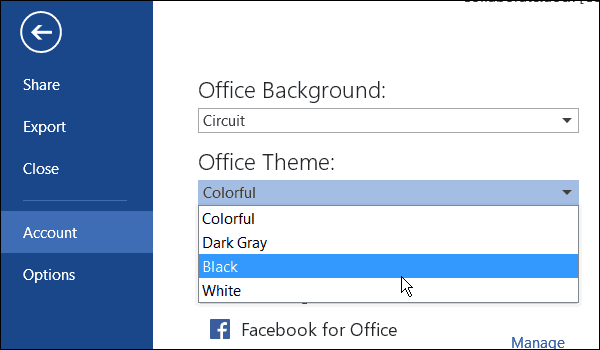
Beachten Sie auch, dass Sie hier auch den Office-Hintergrund ändern können.
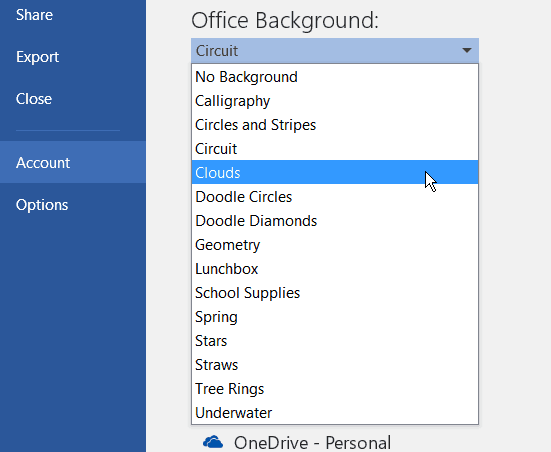
Eine andere Möglichkeit, die Farbe und den Hintergrund zu ändern, besteht darin, zu zu gehen Datei> Optionen, und unter Personalisieren Sie Ihre Kopie von Microsoft Office, Wählen Sie die gewünschte Farbe aus der Dropdown-Liste.
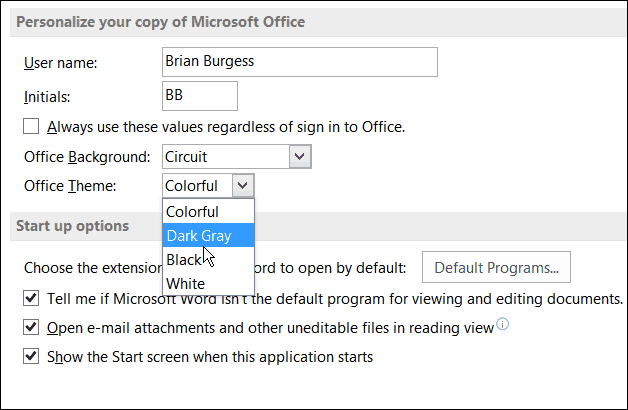
Hier finden Sie einen Überblick über die Farbthemen, die derzeit in der Vorschau von Office 365 Home Premium 2016 verfügbar sind.
Bunt
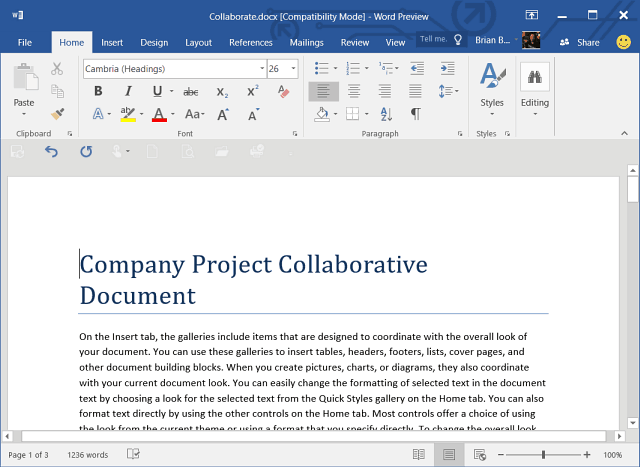
Dunkelgrau
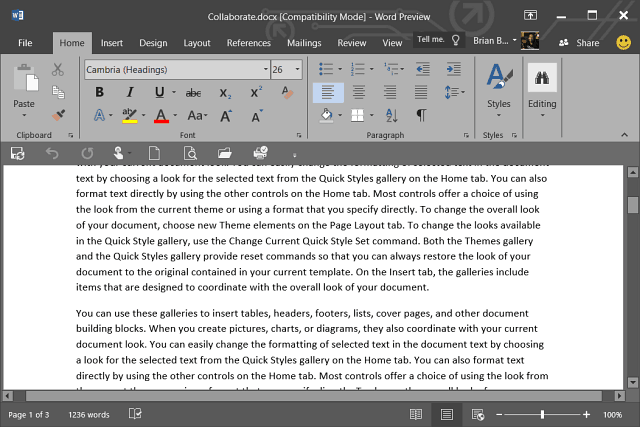
Schwarz
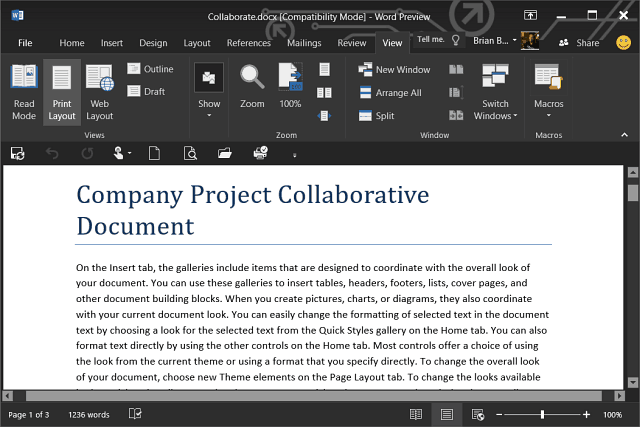
Weiß
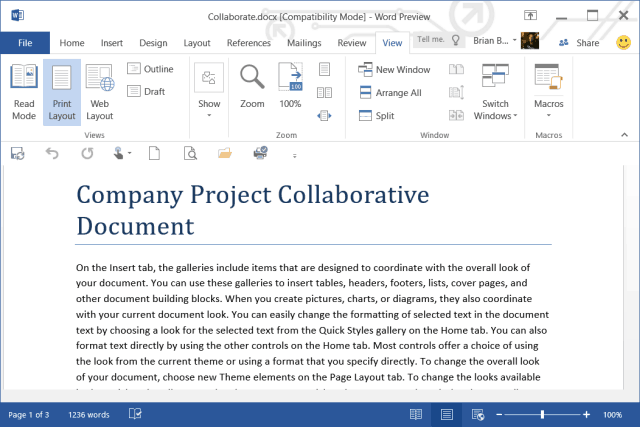
Denken Sie daran, dass, wenn Sie die Farbe in einem ändernApp, wird es für alle von ihnen ändern. Denken Sie auch daran, dass Office 2016 noch in der Beta-Phase ist, sodass Microsoft einige dieser Farben entfernen oder weitere hinzufügen kann.
Was halten Sie von diesen Farbthemen? Haben Sie einen Favoriten oder wünschen Sie sich mehr? Hinterlasse unten einen Kommentar und lass es uns wissen.










Hinterlasse einen Kommentar